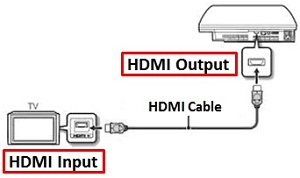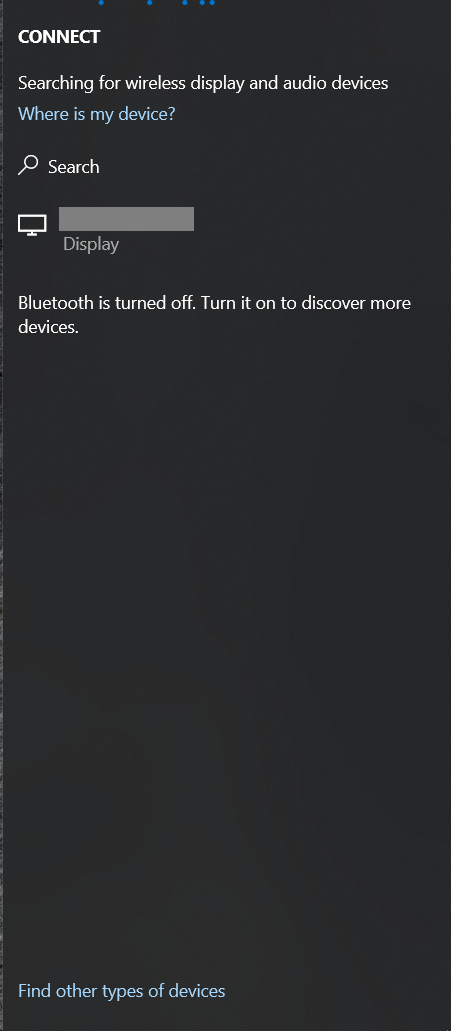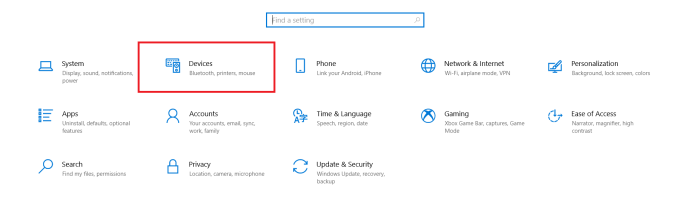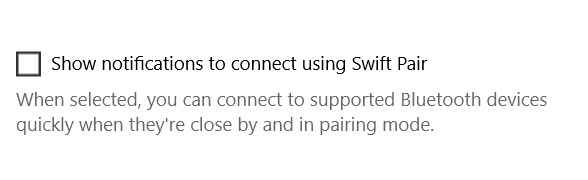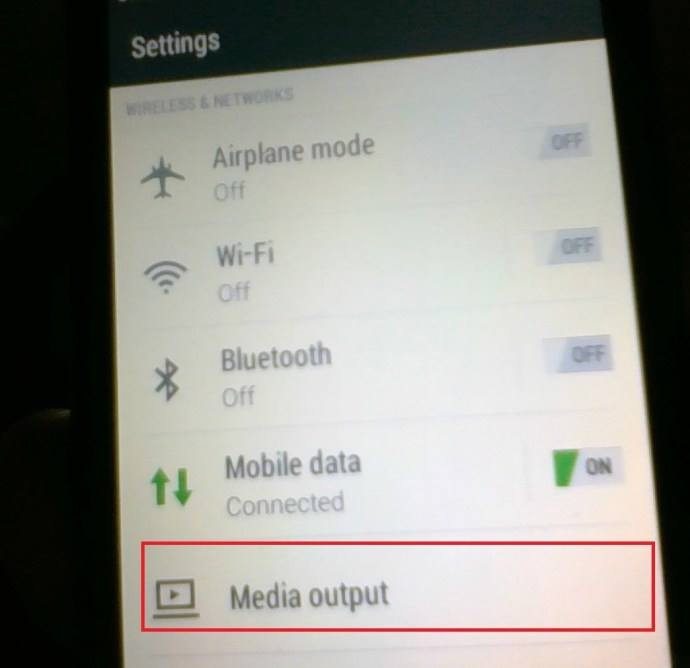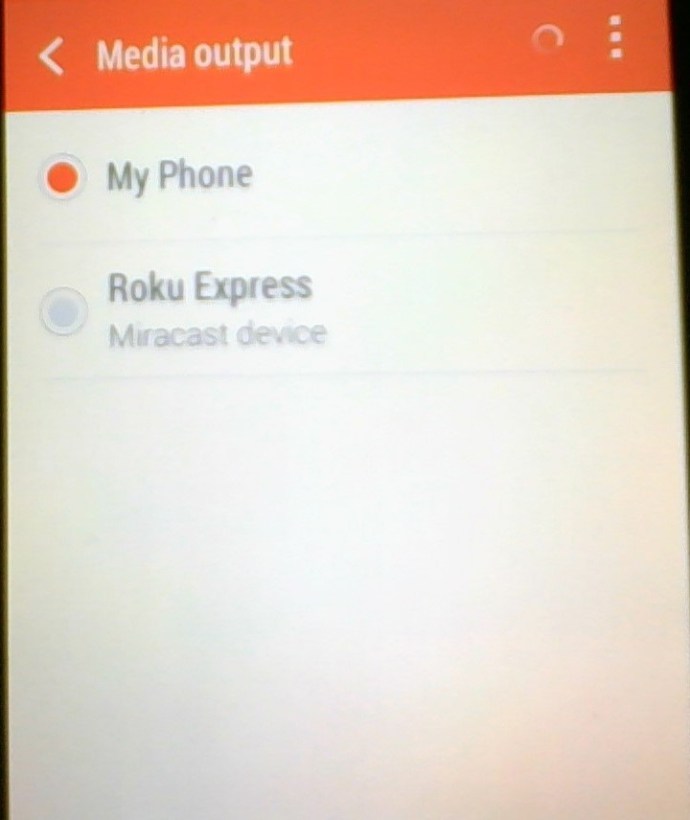Im Jahr 2021 hat praktisch jeder immer einen Bildschirm in der Tasche, aber wenn Sie es sich zu Hause bequem machen, möchten Sie sich nicht darauf beschränken, Fotos und Videos auf dem relativ kleinen Display Ihres Telefons anzusehen. Bildschirmspiegelung ist die perfekte Antwort darauf. Ihr Fernseher ist wahrscheinlich 32 Zoll oder größer und hat mindestens 1080p, sodass er perfekt zum Anzeigen von Inhalten geeignet ist. Die gute Nachricht ist, dass es viele verschiedene Möglichkeiten gibt, Ihren Bildschirm auf jeden modernen Fernseher zu spiegeln.

In diesem Artikel wird erläutert, wie Sie den Bildschirm Ihres Telefons, Tablets oder PCs mithilfe verschiedener Methoden auf Ihren Fernseher spiegeln können, darunter ein HDMI-Kabel, Chromecast, Airplay oder Miracast.
Bildschirmspiegelung: So schließen Sie einen Laptop an einen Fernseher an (mit einem HDMI-Kabel)
Sie müssen ein HDMI-Kabel kaufen, das mit Ihrem Computer kompatibel ist. Diese sind in der Regel kostengünstig und leicht zu finden. Amazon hat mehrere Optionen und die meisten Einzelhandelsgeschäfte führen sie auch.
- Suchen Sie die Anschlüsse an Ihrem Fernseher und Laptop und schließen Sie das HDMI-Kabel in beliebiger Reihenfolge an.
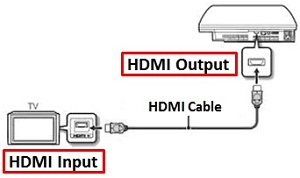
- Stellen Sie Ihren Fernseher auf den richtigen HDMI-Kanal ein, Ihr Laptop sollte dann kurz blinken, während die Einstellungen konfiguriert werden.
- Windows sollte die erforderlichen Ausgabeeinstellungen Ihres Fernsehers automatisch erkennen und entsprechend anpassen. Sollte dies nicht der Fall sein, einfach die Windows-Taste drücken und suchen An ein externes Display anschließen. Dadurch wird ein Optionsmenü angezeigt, in dem Sie Anzeige, Auflösung, Ausrichtung und Standardbildschirmeinstellungen ändern können.
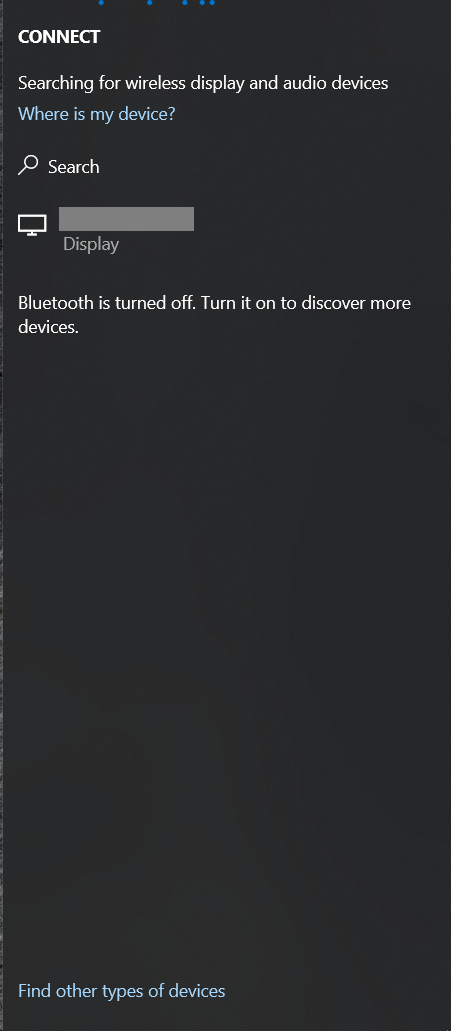
Wenn Sie einen Smart-TV oder einen mit Bluetooth-Funktionen haben, können Sie ihn auch koppeln, um einen Laptop- oder PC-Bildschirm zu spiegeln.
- Öffne die StartSpeisekarte und wählen Sie Einstellungen.
- Klicken Sie anschließend auf Geräte.
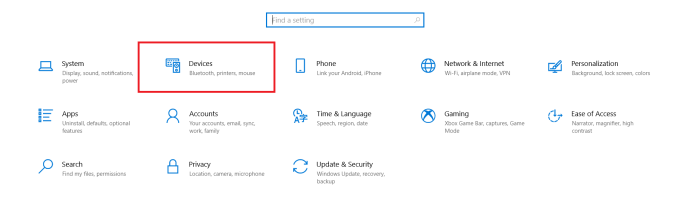
- Überprüfen Sie nun die Schnelles Paar Kontrollkästchen.
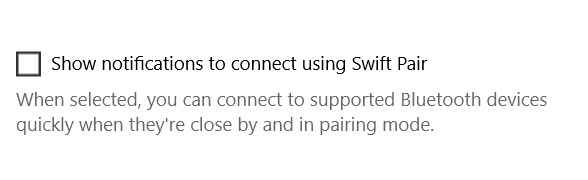
Top-Tipp: Amazon stellt sein eigenes HDMI-Kabel her und es ist genauso gut wie etwas, für das Sie Top-Dollar bezahlen werden.
Bildschirmspiegelung: Weiterführende Literatur
Die meisten modernen PCs können physisch direkt an einen Fernseher angeschlossen werden. Ein Desktop-System bietet normalerweise mindestens eine HDMI-Buchse in voller Größe, und einige größere Laptops tun dies auch.
Wenn Sie ein Fernsehgerät an diese Buchse anschließen, erkennt es automatisch: Wenn Sie bereits einen Monitor oder ein Laptop-Display angeschlossen haben, wird Ihr Fernsehgerät standardmäßig als sekundäres Display eingerichtet. Wenn Sie es vorziehen, Ihre primäre Anzeige zu spiegeln, können Sie dies in den Bildschirmauflösungseinstellungen von Windows einstellen – oder Sie können einfach Win + P drücken, um eine schnelle Reihe von Optionen für den zweiten Bildschirm aufzurufen.
Wenn Sie einen Laptop verwenden, verwenden Sie eher Mini-HDMI oder Micro-HDMI als den Full-Size-Anschluss (Mini-HDMI sieht aus wie eine verkleinerte Version von regulärem HDMI, während Micro-HDMI fast identisch groß ist und Form auf Micro-USB). Wenn Sie Glück haben, wird Ihr Laptop mit einem Adapter geliefert; Andernfalls müssen Sie ein Mini- oder Micro-HDMI-zu-HDMI-Kabel kaufen.
Eine andere Möglichkeit ist Mini-DisplayPort: Auch dieser kann mit dem richtigen Kabel oder über einen einfachen Adapter an einen HDMI-Fernseher angeschlossen werden. Die Signale können auch über einen Hochgeschwindigkeits-Thunderbolt-Bus übertragen werden, sodass Sie Ihren Fernseher möglicherweise an einen Thunderbolt-Anschluss anschließen können.

HDMI- und DisplayPort-Anschlüsse können sowohl Ton als auch Bild übertragen, daher sollte ein einziges Kabel alles tun, was Sie brauchen – aber Sie müssen möglicherweise manuell die Audiogeräte wechseln, damit der Ton über Ihren Fernseher wiedergegeben werden kann. Klicken Sie dazu mit der rechten Maustaste auf das Lautstärkesymbol in der Windows-Taskleiste und wählen Sie Wiedergabegeräte aus dem Popup-Menü, wählen Sie das entsprechende Gerät aus und klicken Sie auf Als Standard festlegen.
Spiegelung auf einem Android-Gerät einrichten
- Tippen Sie auf das Einstellungen Widget, um das Menü aufzurufen.

- Tippen Sie als Nächstes auf Medienausgabe, die auf Ihrem Gerät möglicherweise mit einer anderen Bezeichnung versehen ist.
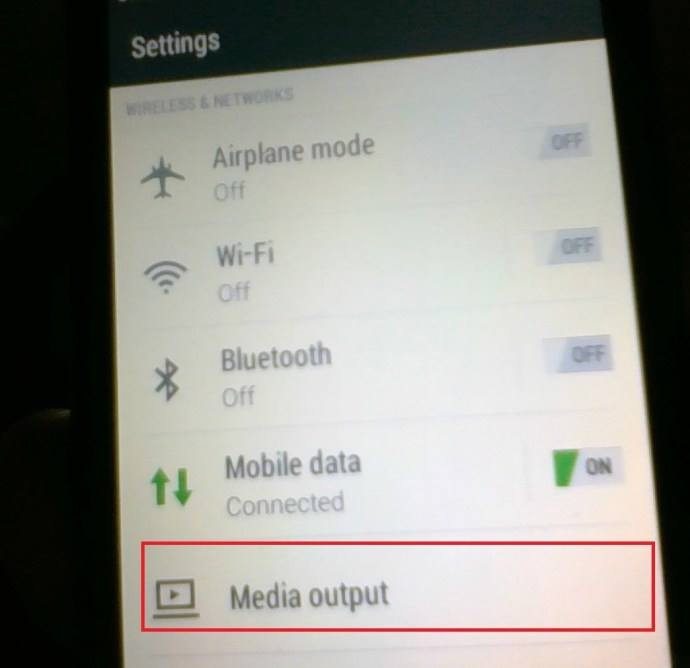
- Wählen Sie nun das Gerät aus, auf das Sie spiegeln möchten.
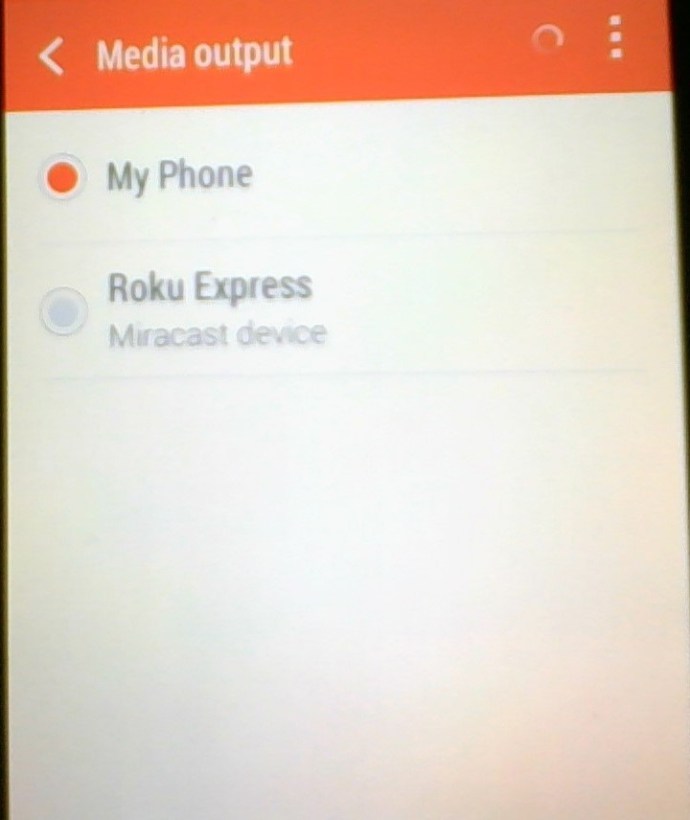
Bildschirmspiegelung: So verbinden Sie einen PC/ein Android-Telefon/ein Android-Tablet mit einem Fernseher (über Chromecast)
Chromecast von Google wird an der Rückseite Ihres Fernsehers angeschlossen und spiegelt Webseiten aus dem Chrome-Webbrowser wider, indem Sie Ihr drahtloses Heimnetzwerk verwenden, um eine Verbindung zu einem Laptop oder Mobilgerät herzustellen, auf dem der Browser ausgeführt wird.
Auf diese Weise können Sie jedes internetbasierte Video und sogar lokal gespeicherte Dateien streamen, indem Sie sie direkt auf einen Chrome-Tab ziehen und übertragen. Chromecast streamt bis zu 1080p und liefert in den meisten Fällen flüssige, ruckelfreie Videos.

Das ist jedoch nicht das Ende der Talente von Chromecast. Für die Fälle, in denen Sie eine Anwendung auf Ihrem Fernseher anzeigen müssen, die keine integrierte Chromecast-Unterstützung bietet, ist es auch möglich, den gesamten Inhalt Ihres PC- oder Mac-Desktops anzuzeigen.
Bildschirmspiegelung: So verbinden Sie einen PC mit einem Fernseher (über Miracast)
Seit 2013 hat die Wi-Fi Alliance den drahtlosen Anzeigestandard Miracast eingeführt, der Peer-to-Peer Wi-Fi Direct verwendet, um Punkt-zu-Punkt-Verbindungen zwischen Geräten ohne die Verwendung eines Routers zu ermöglichen.
Miracast-Geräte ermöglichen das Streaming von bis zu 1080p-Videos und 5.1-Surround-Sound, und die Verbindung ist mit WPA2-Verschlüsselung gesichert. Inhalte werden direkt über Ihr Gerät gestreamt, d. h. Miracast-Geräte benötigen – im Gegensatz zu Googles Chromecast – keine externe Internetverbindung. Betrachten Sie es als HDMI über Wi-Fi.

Klingt gut, aber wie benutzt man es? Nun, für den Anfang benötigen Sie Ihre Geräte, um Miracast zu unterstützen. Dies sollte bei neueren Geräten kein Problem darstellen, ältere Geräte müssen jedoch möglicherweise einen Miracast-Adapter verwenden, der an HDMI- und USB-Anschlüsse angeschlossen werden kann.
Als Betriebssystem benötigen Sie Windows 8.1, Windows Phone 8.1, Android 4.4, BlackBerry 10.2.1 oder höher. OS X und iOS funktionieren nicht mit Miracast, da Apple eine eigene AirPlay-Technologie verwendet. Auf der Empfängerseite werden die meisten Fernseher, die in den letzten Jahren veröffentlicht wurden, über eine integrierte Miracast-Unterstützung verfügen. Wenn Ihr Fernseher älter ist, müssen Sie einen Miracast-Dongle kaufen, z. B. den Wireless Display Adapter von Microsoft oder den Miracast Wireless Display Dongle von Asus.
Der Kauf eines Adapters, der zum Hersteller Ihres Telefons, Laptops oder Tablets passt, ist eine gute Wahl, aber die Miracast-Verbindung sollte unabhängig von der Marke geräteübergreifend funktionieren.
Bildschirmspiegelung: So verbinden Sie ein iPhone oder iPad mit einem Fernseher (über AirPlay)
Wenn Sie einen Mac mit dem Datum 2011 oder höher verwenden, können Sie Ihr Display mit dem proprietären AirPlay-System von Apple drahtlos auf einen Fernseher spiegeln. Es ist ein unglaublich einfaches System – wenn die Spiegelung verfügbar ist, erscheint das AirPlay-Symbol in der Menüleiste (ein Quadrat mit einem darauf zeigenden Dreieck); Klicken Sie darauf, um ein Dropdown-Menü zu öffnen, das die Option zum Aktivieren oder Deaktivieren der Spiegelung anzeigt. Mit AirPlay können Sie Ihren Fernseher als sekundären Bildschirm verwenden, sodass Sie Videos in seiner nativen Auflösung darauf abspielen können, während Sie das Display Ihres MacBook oder iMac für Desktop-Anwendungen behalten.

Der Haken daran ist, dass AirPlay eine Apple TV-Box erfordert, die mit Ihrem Fernseher verbunden ist (es erkennt diese Box, die OS X anweist, das Symbol anzuzeigen). Dennoch ist AirPlay ein äußerst einfaches System, und obwohl es immer noch eine kleine sichtbare Verzögerung gibt, fühlt sich das gespiegelte Display reaktionsschneller an als WiDi. AirPlay hat auch den Vorteil, dass es mit dem iPhone, iPad und iPod touch funktioniert.
Bildschirmspiegelung eines PCs auf einen Fernseher: Andere Kabelverbindungen
Wenn Ihr Computer über keinen dieser Anschlüsse verfügt, haben Sie dennoch Optionen. Viele Fernseher bieten eine normale 15-polige VGA-Buchse. Wenn Ihr Laptop oder Desktop also über einen analogen VGA-Anschluss verfügt, können Sie diesen zum Anschließen verwenden. VGA überträgt jedoch kein Audio, was bedeutet, dass Sie ein zweites Kabel von der Audioausgangsbuchse Ihres PCs an den Audioeingang Ihres Fernsehgeräts anschließen möchten.
Eventuell kann auch ein DVI-Anschluss verwendet werden. Wenn Ihr PC über eine DVI-I-Buchse verfügt, können Sie diesen über einen einfachen DVI-zu-VGA-Adapter an eine 15-polige Buchse des Fernsehers anschließen und den Ton wie oben beschrieben über ein separates Kabel anschließen.

Wenn es sich jedoch um eine DVI-D-Buchse handelt, bedeutet dies, dass sie nur digital ist und Sie nur ein DVI-zu-HDMI-Adapterkabel verwenden können, um sie an eine HDMI-Buchse anzuschließen. Dies mag bequemer klingen als die Verwendung von VGA, aber DVI überträgt kein Audio und Ihr Fernseher bietet wahrscheinlich nicht die Möglichkeit, Audio von einer externen Quelle wiederzugeben, während HDMI-Video angezeigt wird. Wenn Sie also Ton wünschen, müssen Sie einen separaten Verstärker (oder die internen Lautsprecher Ihres Laptops) verwenden.
Welche Art von DVI-Buchse Ihr Computer hat, erkennen Sie an der langen, flachen Öffnung auf der linken Seite des Ports: Wenn sie von vier Pinholes in einer quadratischen Konfiguration umgeben ist, handelt es sich um DVI-I. Wenn das flache Loch allein herausragt, ohne andere Löcher drumherum, handelt es sich um DVI-D.
Verwenden des „Cast“-Symbols
Das Cast-Symbol wird jetzt auf mehreren Geräten und in mehreren Apps angezeigt. Nehmen wir zum Beispiel Facebook: Angenommen, Sie scrollen durch Ihren Facebook-Newsfeed und sehen das Symbol; Wenn Sie darauf tippen, wird eine Verbindung zu Ihrem Fernseher hergestellt. Für Smartphones und Tablets ist dies eine der einfacheren Optionen, da keine Werkzeuge erforderlich sind (beide Geräte müssen mit demselben WLAN-Netzwerk verbunden sein, aber das war es auch schon).

Sobald Sie auf das Cast-Symbol getippt haben, sucht Ihr Gerät nach etwas in der Nähe, auf dem der Inhalt angezeigt werden kann. Klicken Sie auf die Option für Ihren Fernseher (oder eine Spielkonsole, einen Firestick oder eine andere Methode, die mit Ihrem Fernseher verbunden ist). Es wird eine kurze Pause eingelegt, dann wird der Inhalt auf dem größeren Bildschirm angezeigt.
Häufig gestellte Fragen
Ich habe Probleme, meine Geräte zu verbinden. Was ist los?
Wenn Sie versuchen, Ihr Gerät auf ein anderes Gerät zu spiegeln und es keine Verbindung herstellen kann, überprüfen Sie Ihre Internetverbindung. In den meisten Fällen tritt das Problem auf, weil Sie mit zwei verschiedenen Bändern im selben Netzwerk verbunden sind. Rufen Sie einfach die WLAN-Einstellungen Ihres Geräts auf und stellen Sie sicher, dass sie sich im gleichen Band (2,5 oder 5 GHz) befinden.
Wenn Sie eines der oben genannten HDMI-Kabel verwenden, überprüfen Sie natürlich, ob alle Ihre Anschlüsse ordnungsgemäß funktionieren und das Kabel richtig angeschlossen ist. Bei einigen Geräten müssen Sie möglicherweise die Entwickleroptionen aktivieren, bevor Sie Ihren Bildschirm übertragen. Wenden Sie sich daher an den Hersteller, um zu überprüfen, ob das Bild nicht sofort angezeigt wird.
Kann ich den Bildschirm meines Telefons während der Spiegelung sperren?
Es mag keine Überraschung sein, dass Mirroring die Akkulaufzeit auffrisst. Um jede kostbare Minute Akkulaufzeit zu erhalten, fragen Sie sich vielleicht, ob Sie den Bildschirm Ihres Telefons sperren und weiterhin spiegeln können. Die meisten Telefone tun dies nicht nativ, aber es gibt Anwendungen von Drittanbietern, mit denen diese Aktion wie SecondScreen ausgeführt werden kann.
Gehen Sie zum App Store oder Google Play Store, um eine App mit guten Bewertungen zu finden.